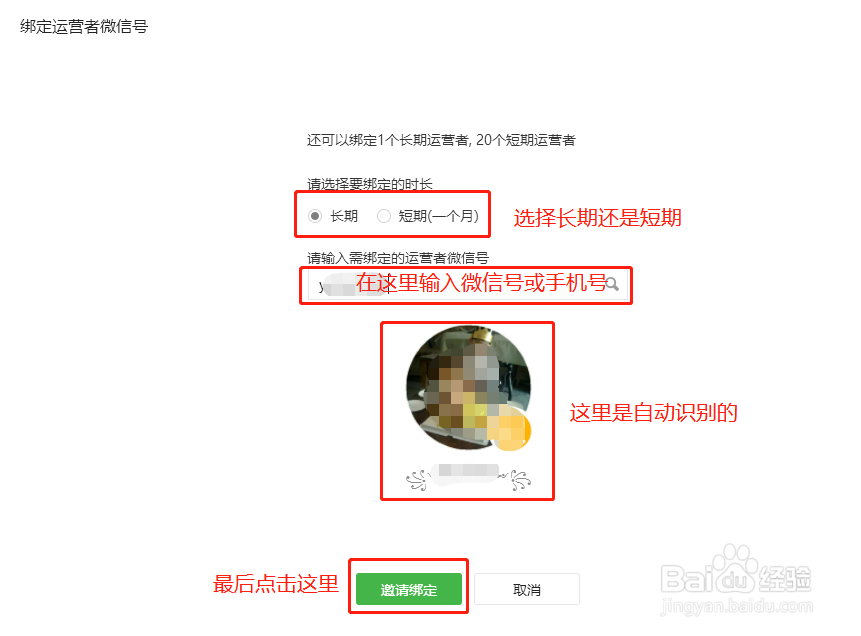1、打开微信公众平台登录页面,输入账号和密码点击下方的登录,然后用微信扫描登录平台。
2、登录微信公众平台后,点击左侧下方设置中的“人员设置”项。
3、然后点击下方的“绑定运营者微信号”按钮。
4、在弹出的对话框中点击长期还是短期绑定,然后输入要添加的管理员的微信号或手机号,下方自动识别对方头像,点击下方的绑定运营者按钮。
5、此时会弹出的二维码,然后用申请微信公众账号的人员的微信扫描上面的二维码进行确认。
6、此时,电脑端会显示“待确认”,同时,需要添加的管理员微信会收到一个消息。
7、打开手机端微信收到的邀请通知,点击下方的详情。
8、点击下方的“同意操作”按钮。